راجية الجنة
مُديرة عامّة
طـــاقم الإدارة
★★ نجم المنتدى ★★
نجم الشهر
عضو المكتبة الإلكترونية
كبار الشخصيات
غير متصل
من فضلك قم بتحديث الصفحة لمشاهدة المحتوى المخفي
iOS 12: كيفيّة استخدام ملصقات تطبيق Activity المُتحرّكة في الرسائل

اللهّمّ لك الحمد حمدًا كثيرًا طيبًّا مباركًا فيه؛
ملء السّماوات و ملء الأرض، و ملء ما بينهما،
و ملء ما شئت من شيء بعد.
/
iOS 12: كيفيّة استخدام ملصقات تطبيق Activity المُتحرّكة في الرسائل
إضافة مُمّتعة أخرى في نظام تشغيل iOS 12 هي عبارة عن مجموعة جديدة ؛
من مُلصقات Activity المُتحرّكة في تطبيق الرسائل.
اتبع الخطوات التاليّة لمعرفة كيفيّة استخدام المُلصقات الجديدة على iPhone.
يُقدّم نظام تشغيل iOS 12 بعض الطُرق الجديدة الرائعة للتواصل ؛
مع الأصدقاء مثل Memoji. الآن، يجلب التحديث الجديد؛
مجموعة مُكوّنة من أكثر من 10 مُلصقات جديدة مُتحرّكة لتطبيق الرسائل.
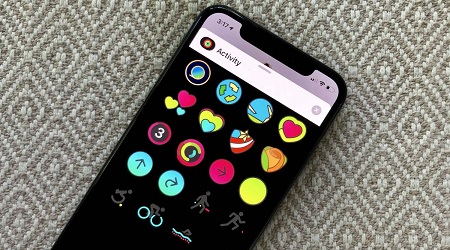
........
اللهّمّ لك الحمد حمدًا كثيرًا طيبًّا مباركًا فيه؛
ملء السّماوات و ملء الأرض، و ملء ما بينهما،
و ملء ما شئت من شيء بعد.
/
iOS 12: كيفيّة استخدام ملصقات تطبيق Activity المُتحرّكة في الرسائل
إضافة مُمّتعة أخرى في نظام تشغيل iOS 12 هي عبارة عن مجموعة جديدة ؛
من مُلصقات Activity المُتحرّكة في تطبيق الرسائل.
اتبع الخطوات التاليّة لمعرفة كيفيّة استخدام المُلصقات الجديدة على iPhone.
يُقدّم نظام تشغيل iOS 12 بعض الطُرق الجديدة الرائعة للتواصل ؛
مع الأصدقاء مثل Memoji. الآن، يجلب التحديث الجديد؛
مجموعة مُكوّنة من أكثر من 10 مُلصقات جديدة مُتحرّكة لتطبيق الرسائل.
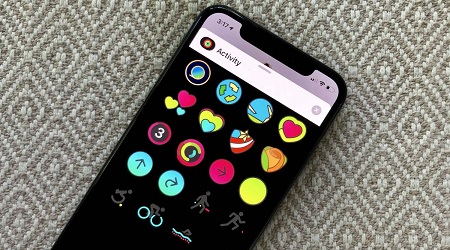
........
iOS 12: كيفيّة استخدام ملصقات تطبيق Activity المُتحرّكة في الرسائل
افتح تطبيق الرسائل.
بعد الدخول إلى رسالة مُعيّنة، انقر على رمز التطبيقات بين رمز الكاميرا وحقل النص.
انقر على رمز Activity في صف تطبيقات الرسائل أعلى لوحة المفاتيح.
اختر مُلصقًا مُتحرّكًا وانقر على “إرسال”.
افتح تطبيق الرسائل.
بعد الدخول إلى رسالة مُعيّنة، انقر على رمز التطبيقات بين رمز الكاميرا وحقل النص.
انقر على رمز Activity في صف تطبيقات الرسائل أعلى لوحة المفاتيح.
اختر مُلصقًا مُتحرّكًا وانقر على “إرسال”.
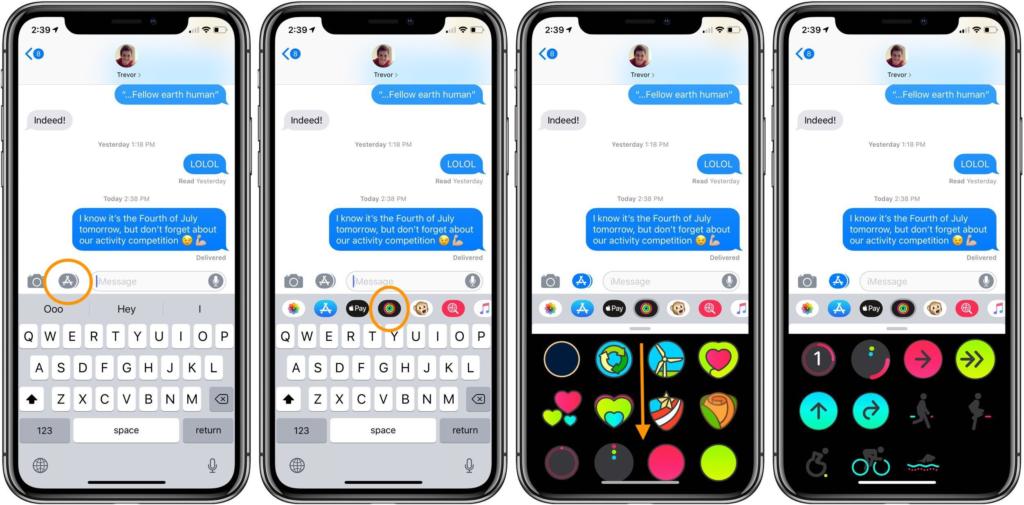
::

وإليك نظرة على كل من هذه المُلصقات المُتحرّكة :

::

::
iOS 12: كيفيّة استخدام ملصقات تطبيق Activity المُتحرّكة في الرسائل
،’
~ تمّ؛ بحمدِ اللهِ تعالى.
/
المَصدر/
يجب عليك
تسجيل الدخول
او
تسجيل لمشاهدة الرابط المخفي

حفظكم الله ورعاكمُ.








